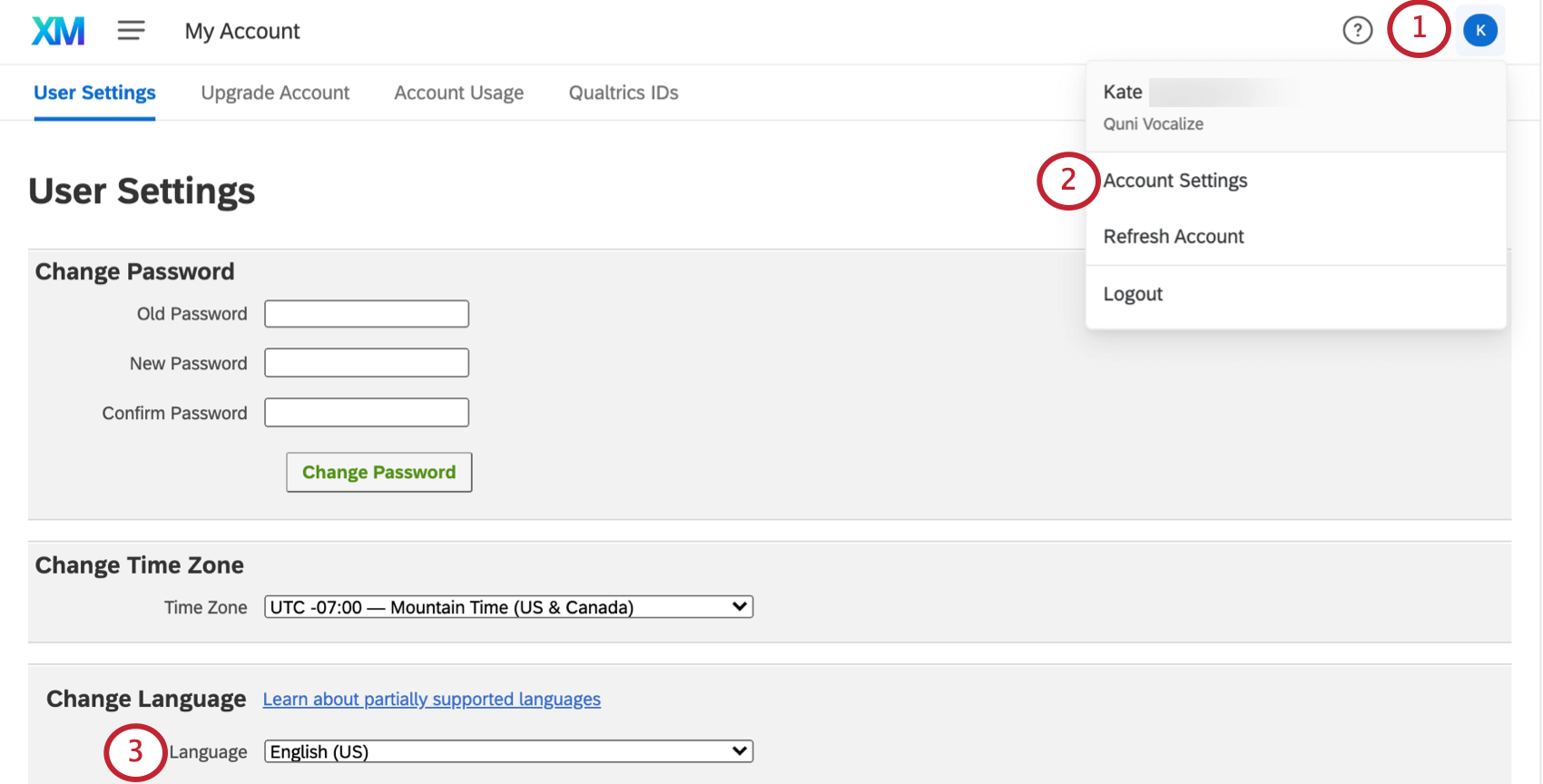Traduction du tableau de bord (EX et CX)
À propos de la traduction des tableaux de bord
Si votre public parle plusieurs langues, il peut être avantageux que les résultats de son tableau de bord soient disponibles dans sa langue préférée. L’onglet Traduction vous permet de traduire les parties de votre tableau de bord qui ne sont pas traduites automatiquement.
Types de traduction disponibles dans chaque tableau de bord
L’étiquette du tableau de bord et la traduction des données sont disponibles dans tous les types de tableaux de bord Qualtrics. Cela inclut les projets de tableaux de bord expérience client, les tableaux de bord EX, les tableaux de bord de suivi de marque et les tableaux de bord de gestion de la réputation.
Il existe différents éléments que vous pouvez traduire dans un tableau de bord, qui sont séparés en différents fichiers à télécharger sur le serveur.
Traductions des étiquettes
Il s’agit de la majorité du texte dans les widgets de votre tableau de bord, tels que les titres et descriptions des widgets, le nom du tableau de bord, les catégories, les noms des filtres (mais pas les valeurs), etc.
Outre l’ajout manuel de traductions de libellés, vous pouvez générer automatiquement un fichier de traduction à l’aide de Google Translate.
Pour les étapes détaillées, voir Traduction des étiquettes de tableau de bord.
Traductions de données (ou “filtrer les traductions” dans les tableaux de bord expérience client)
Les champs de données que vous avez mappés à votre tableau de bord (noms et valeurs recodées). Dans les tableaux de bord EX, cela inclut les noms des catégories que vous avez créées. Les champs de données sont traduits séparément du reste du texte du tableau de bord, mais les champs de données ne doivent être traduits qu’une seule fois, plutôt que de répéter le processus pour chaque filtre de page.
Exemples :
- Noms de zones
- Valeurs de zone
- Noms des catégories
- Noms des énoncés de questions
Pour des étapes détaillées, voir Traduction des données du tableau de bord.
Traductions des orientations du plan d’action
Si vous avez ajouté la planification d’actions guidées à votre tableau de bord, vous pouvez charger des traductions pour vous guider.
Pour les étapes détaillées, voir Traduction de la planification d’action guidée.
Texte de tableau de bord statique
« Texte statique » fait référence au texte du tableau de bord que vous ne pouvez pas personnaliser et est inclus dans le tableau de bord par défaut. La plupart du texte statique est exclu du fichier, vous n’avez donc pas à vous soucier de le traduire. Au lieu de cela, ce texte a préchargé des traductions qui apparaîtront lorsque vous modifierez la langue dans laquelle le tableau de bord est affiché. La page Langues de Qualtrics comporte une liste des langues dans lesquelles du texte statique est disponible (c’est-à-dire que les tableaux de bord CX et EX peuvent être traduits dans n’importe quelle langue).
Les exemples de texte statique incluent les dates, le texte du menu global et du pied de page, ainsi que tout texte de widget que vous ne pouvez pas personnaliser. (Par exemple, « Afficher le changement depuis » dans un graphique numérique.)
Ouverture de fichiers de traduction
Une fois que vous avez téléchargé le fichier de traduction à partir de votre tableau de bord, suivez ces étapes pour ouvrir le fichier et ajouter vos traductions. Pour plus d’informations, voir la documentation de Microsoft.
Excel
- Ouvrez un fichier dans Excel.
- Sélectionnez Données.
- Sélectionnez Accéder aux données externes.
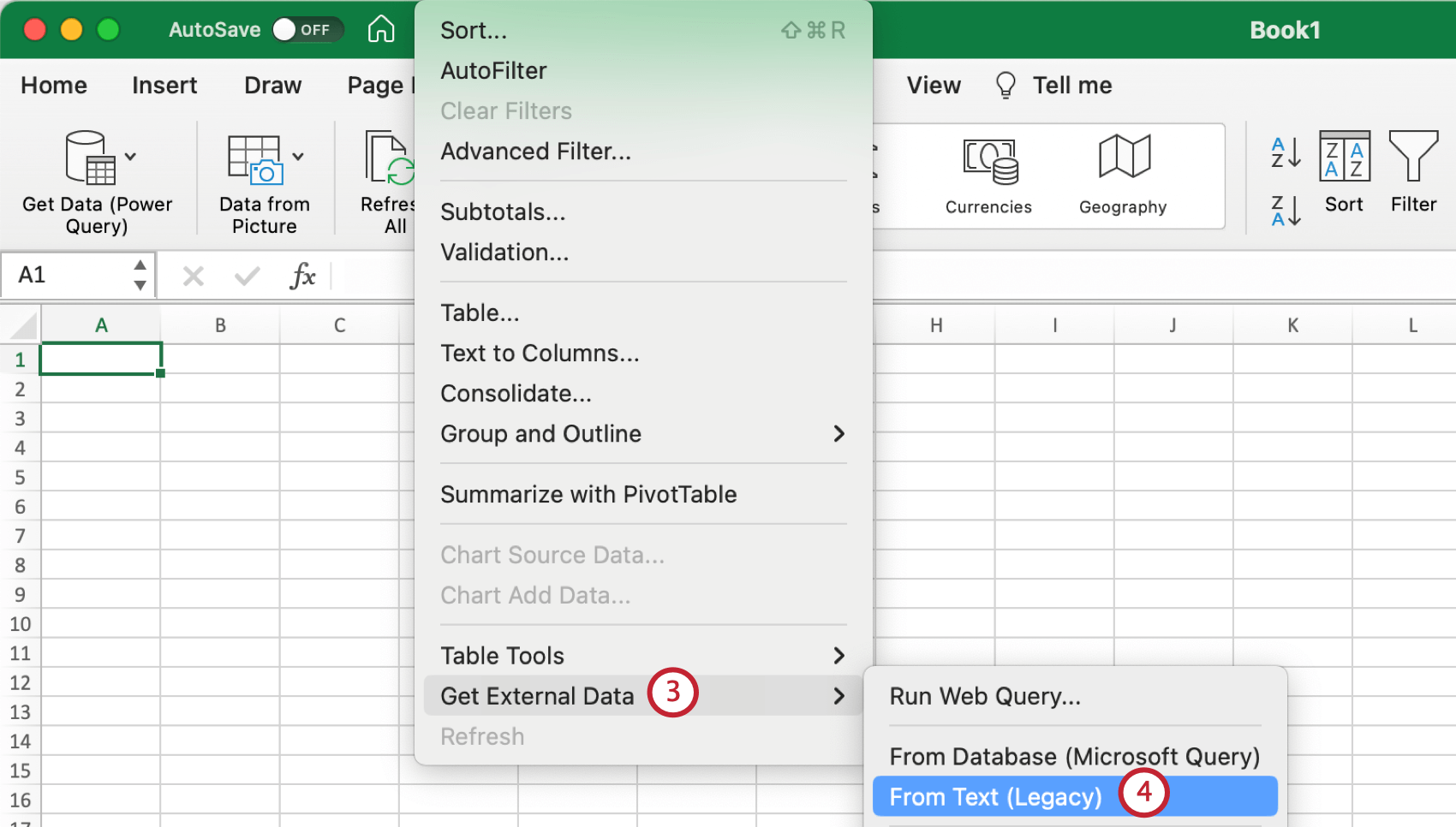
- Sélectionnez À partir du texte.
- Sélectionnez votre fichier de traduction.
- Assurez-vous que Délimité est coché.
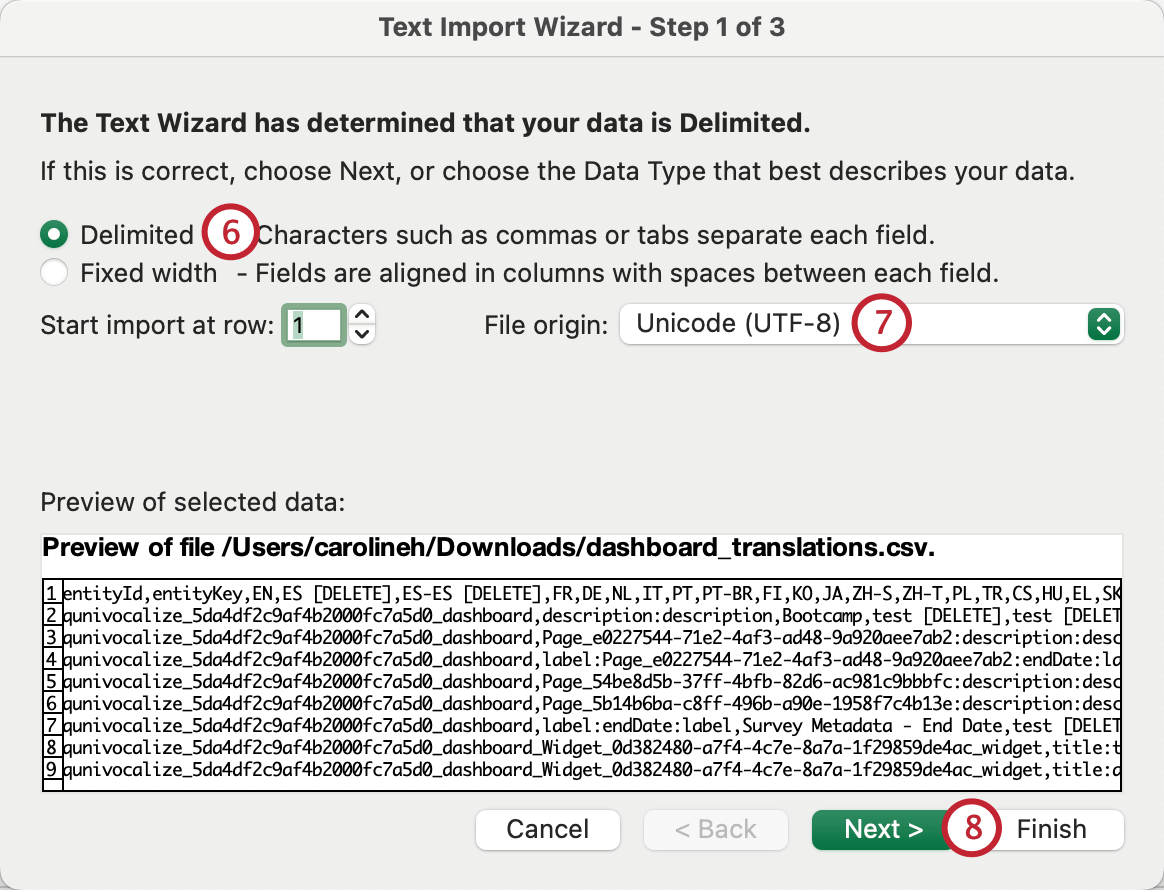
- Définissez l’origine du fichier sur Unicode (UTF-8).
Attention : si vous utilisez Windows, assurez-vous de sélectionner Mes données ont des en-têtes.
- Cliquez sur Suivant.
- Sélectionnez Tabulation comme séparateur pour TSV ou Virgule pour CSV.
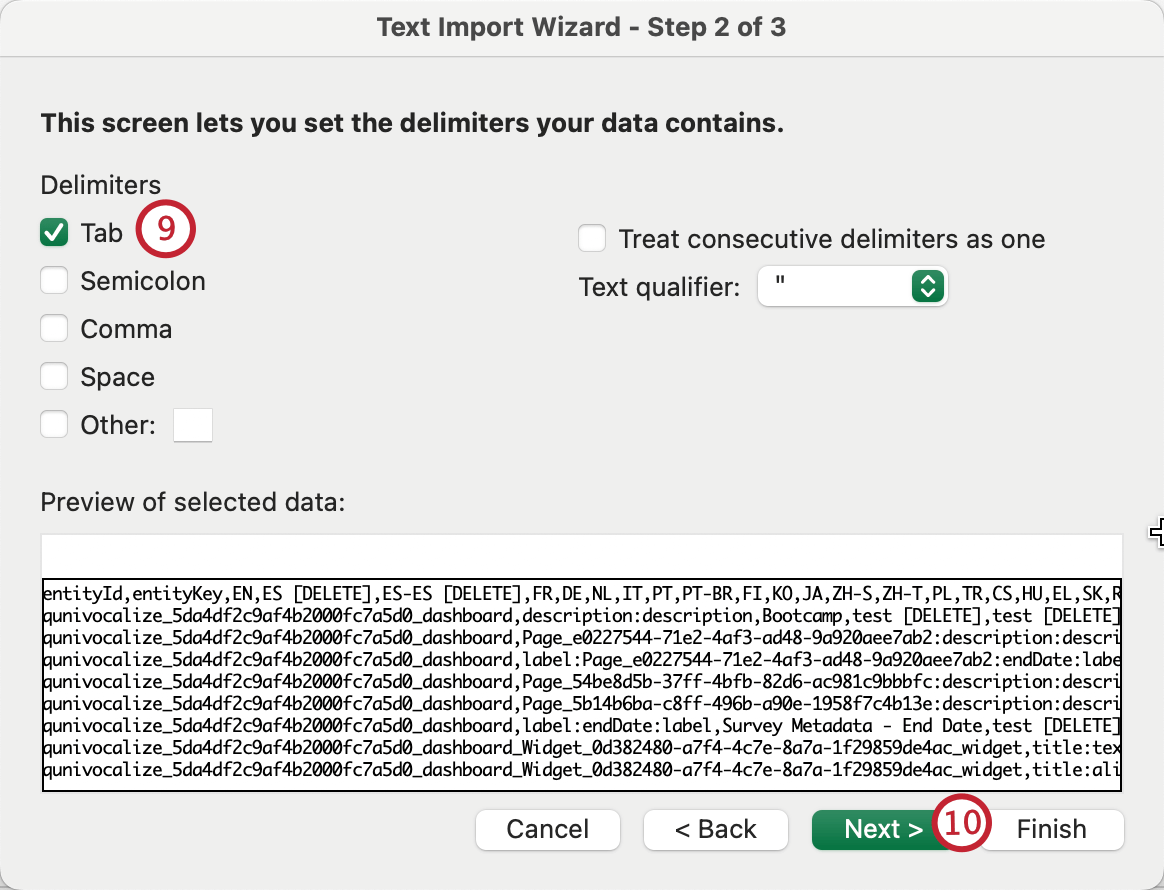
- Cliquez sur Suivant.
- Sélectionnez Texte.
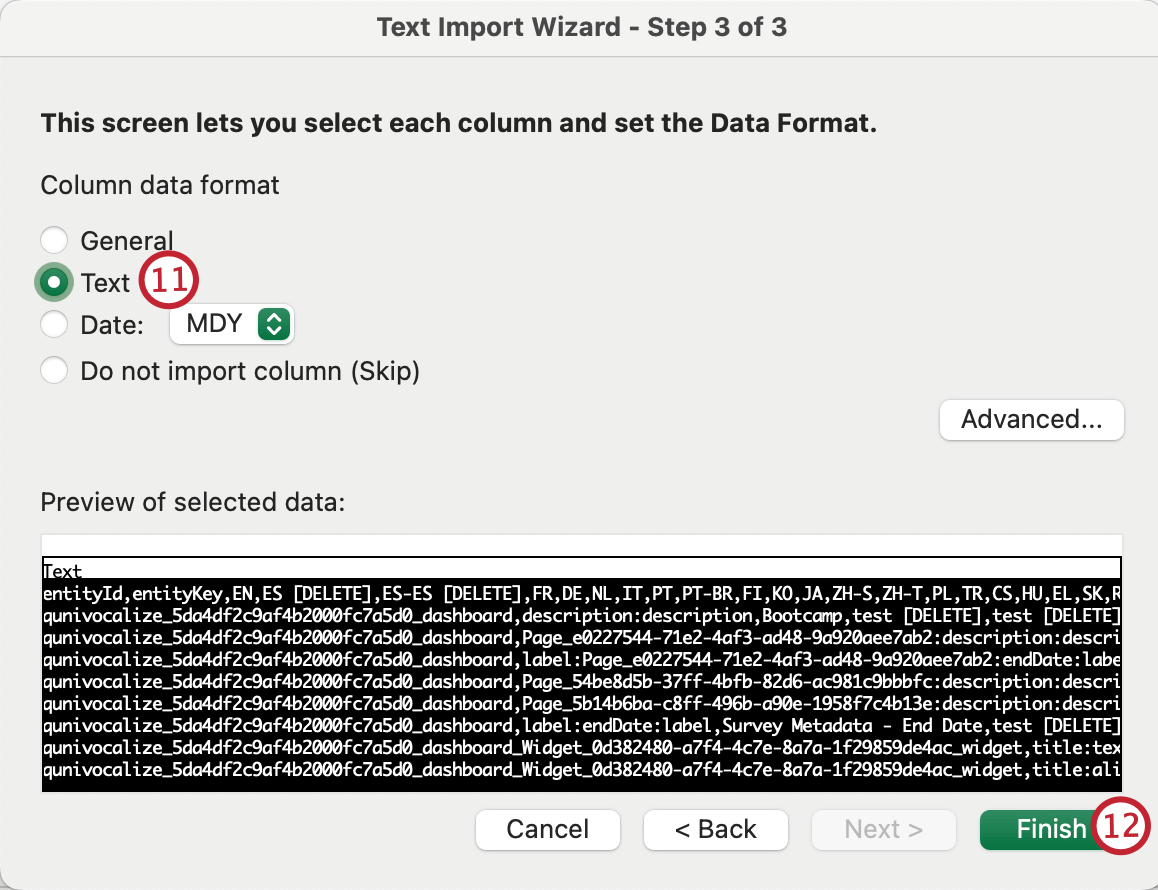
- Cliquez sur Terminer.
- Votre fichier peut maintenant être ouvert et traité dans Excel.
Google Sheets
Pour ouvrir votre fichier de traduction dans Google Sheets, connectez-vous à Google Sheets et suivez les étapes ci-dessous. Pour en savoir plus, voir la documentation de Google.
- Dans une feuille Google, sélectionnez Fichier.
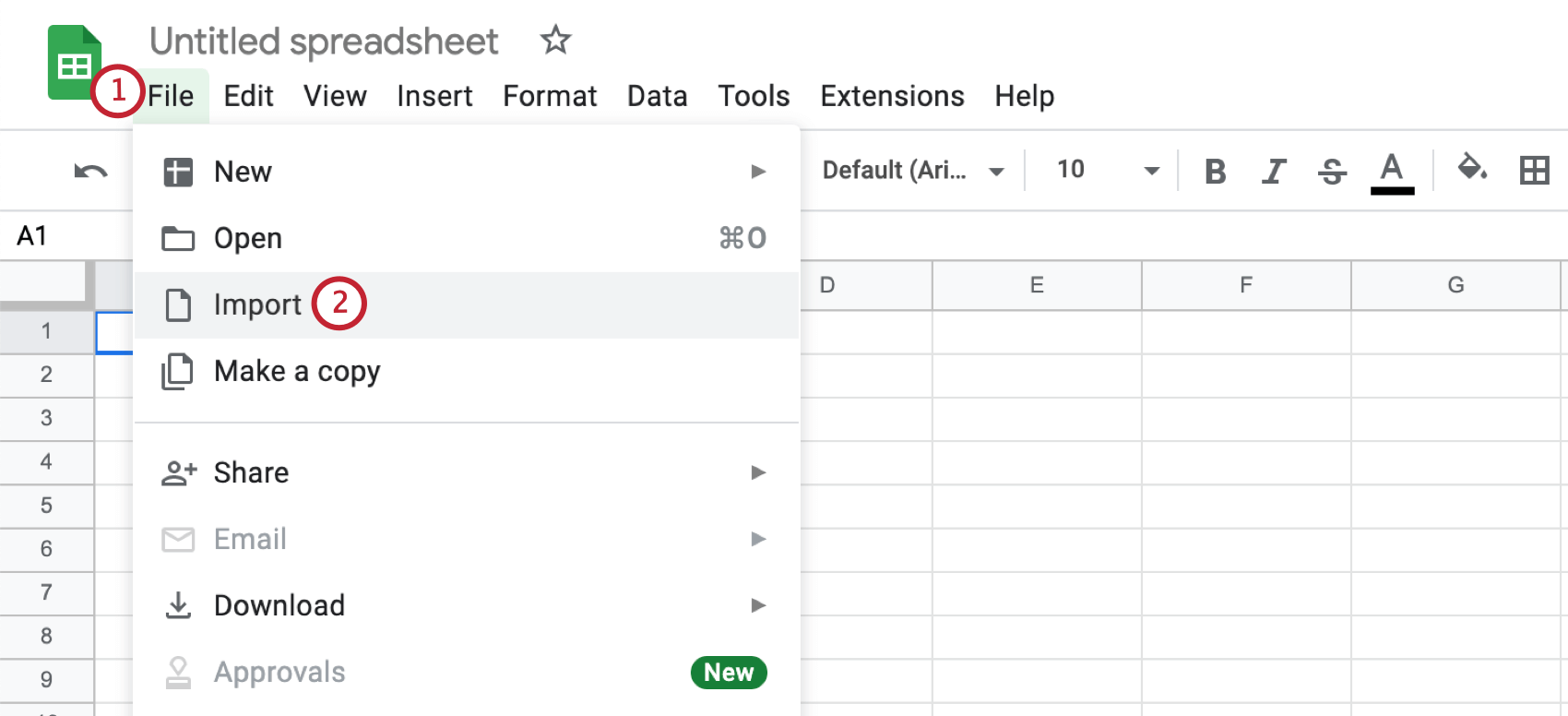
- Sélectionnez Importer.
- Sélectionnez Charger.
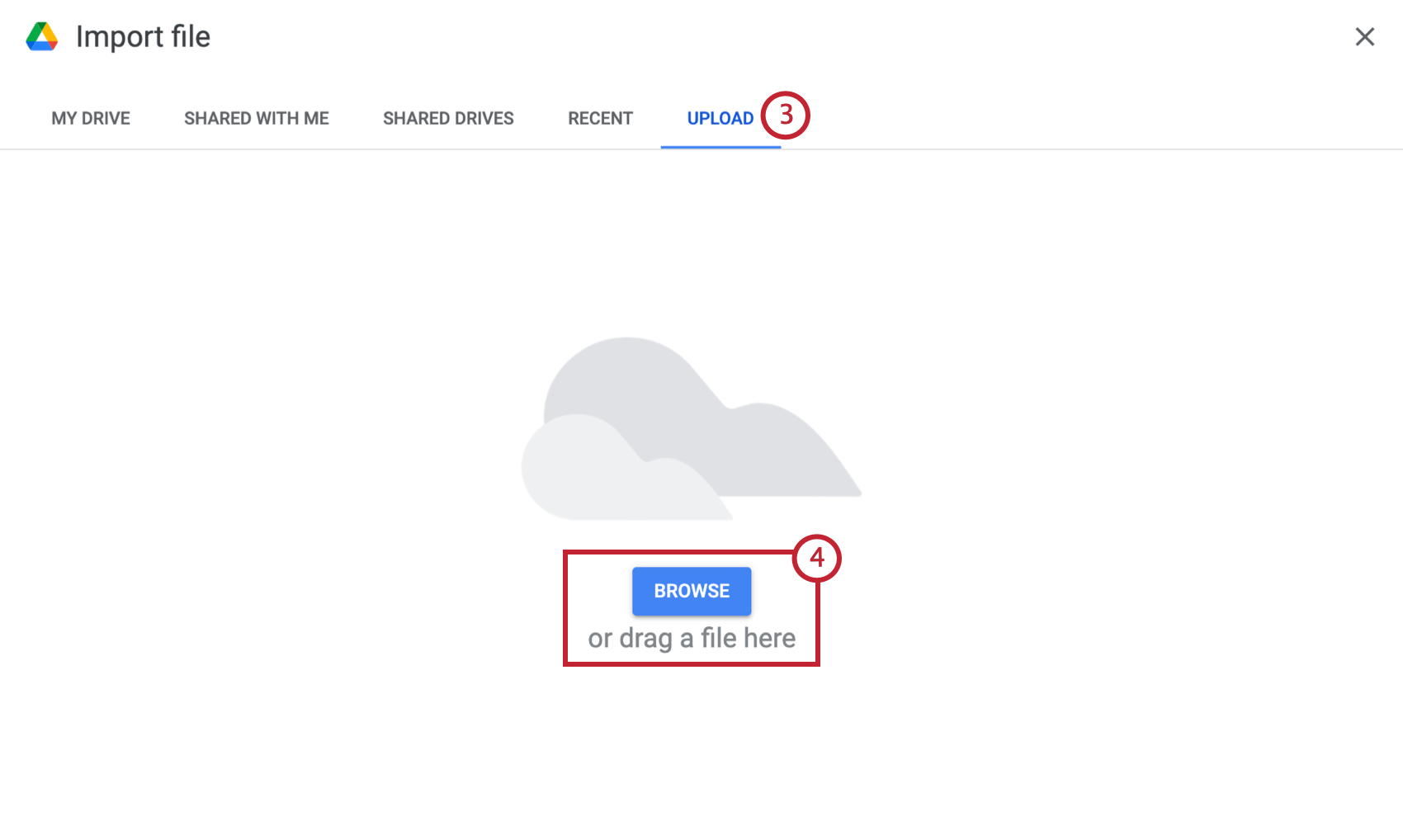
- Parcourez les fichiers sur votre ordinateur ou glissez-déplacez le fichier.
- Pour l’emplacement d’importation, sélectionnez Créer une feuille de calcul.
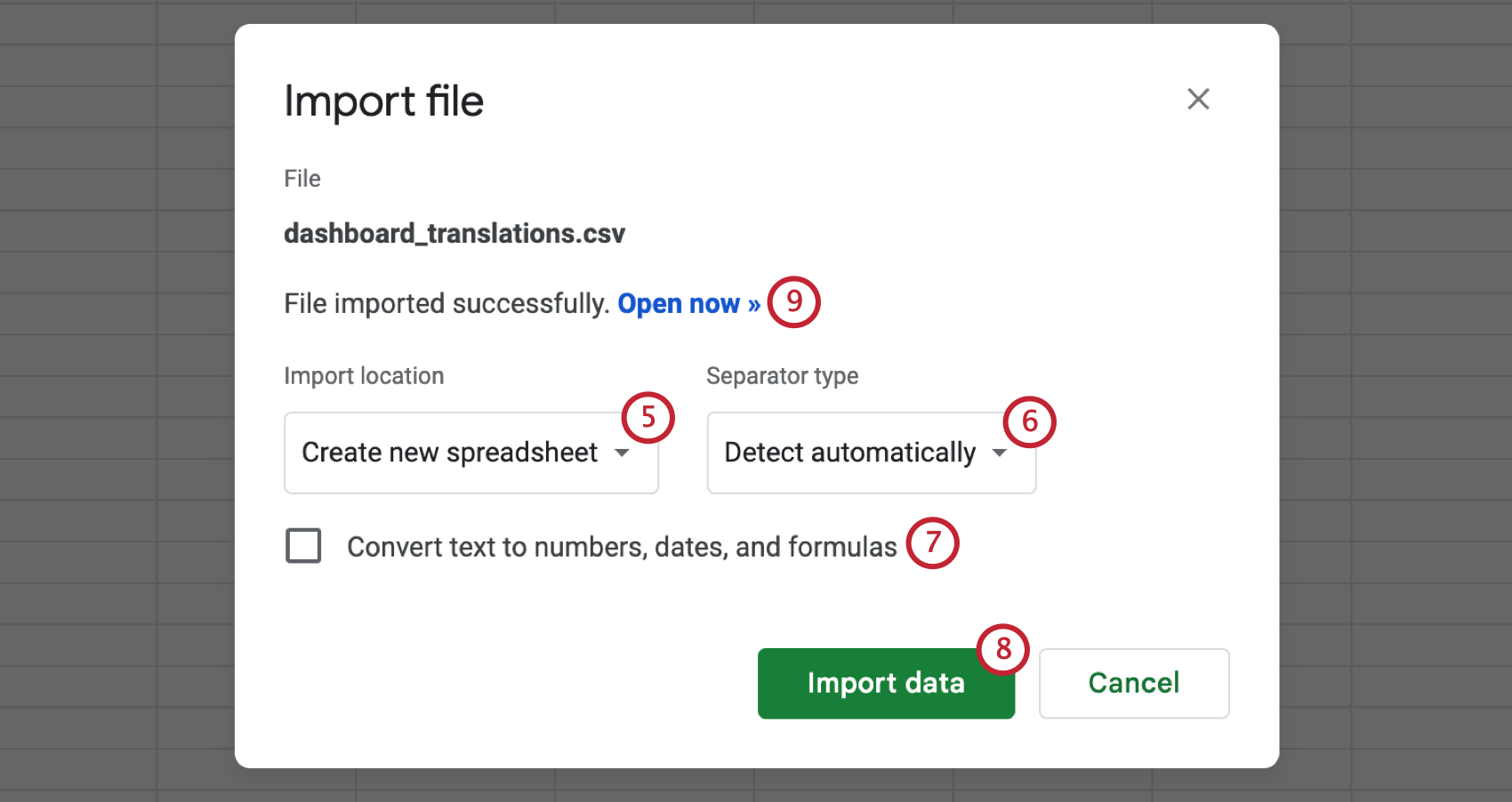
- Pour le type de séparateur, sélectionnez Détecter automatiquement.
- Désélectionnez Convertir le texte en nombres, dates et formules.
- Sélectionnez Importer données.
- Une fois votre fichier importé, sélectionnez Ouvrir maintenant.
Dépannage des traductions du tableau de bord
- Assurez-vous que le type de traduction correspond au contenu du fichier et inclut tous les en-têtes du fichier exporté.
- Si vous affichez un tableau de bord dans une autre langue et que vous apportez des modifications, mais que ce tableau de bord n’a pas encore été traduit par fichier, la modification affectera la langue par défaut du tableau de bord.
Attention : si vous apportez des modifications lors de l’affichage d’un tableau de bord traduit, vos modifications s’appliqueront uniquement à cette langue. Il n’est pas recommandé d’utiliser cette méthode pour traiter séparément les langues.
- Si vous avez des difficultés à télécharger le fichier de traduction, essayez d’inclure chaque colonne de langue dans le fichier, même si vous n’utilisez pas cette langue comme traduction. (Si vous laissez les colonnes vides, les traductions ne seront pas supprimées.)
- Si vos caractères spéciaux ne sont pas chargés correctement, assurez-vous que le fichier est un fichier CSV avec un encodage UTF-8 ou un fichier TSV.
- Si les mêmes widgets sont dupliqués sur plusieurs pages, vous verrez les étiquettes de ces widgets répétées. Vous devez fournir une traduction chaque fois que la même étiquette apparaît.
Astuce Qualtrics : la seule exception est que les champs du tableau de bord mappés ne doivent être traduits qu’une seule fois. Les autres éléments répétitifs, tels que le texte du titre ou les descriptions de widgets, devront être traduits à nouveau.
- Si vous apportez une modification au tableau de bord après avoir téléchargé le fichier de traduction, mais avant de télécharger les traductions sur le serveur, vos champs ne correspondront pas. Assurez-vous de ne pas modifier le tableau de bord entre les traductions.
- Si vous ne trouvez pas de traduction dans le fichier d’étiquettes, vérifiez-la dans le fichier de données. Si vous ne trouvez toujours pas la traduction, il se peut qu’elle ne soit pas traduisible pour le moment.
- Assurez-vous que les formules Excel ont été converties en texte brut. Pour ce faire, vous pouvez mettre en surbrillance toutes les valeurs de votre feuille, les copier, puis les coller sans mettre en forme/coller des valeurs uniquement.
Réduction de la taille du fichier d’exportation
Si vous souhaitez réduire la taille de votre fichier d’étiquettes exporté, voici quelques recommandations :
- Évitez d’utiliser des widgets obsolètes. Ces anciens widgets ont tendance à avoir plus de champs qui ne sont pas combinés dans l’export ou inclus dans des traductions statiques.
- Les traductions des étiquettes de date ne seront pas incluses dans votre fichier d’étiquettes exporté tant que vous activerez Activer les étiquettes d’axe automatiques. Cette option est activée par défaut pour les graphiques linéaires et à barres éclatés par date.
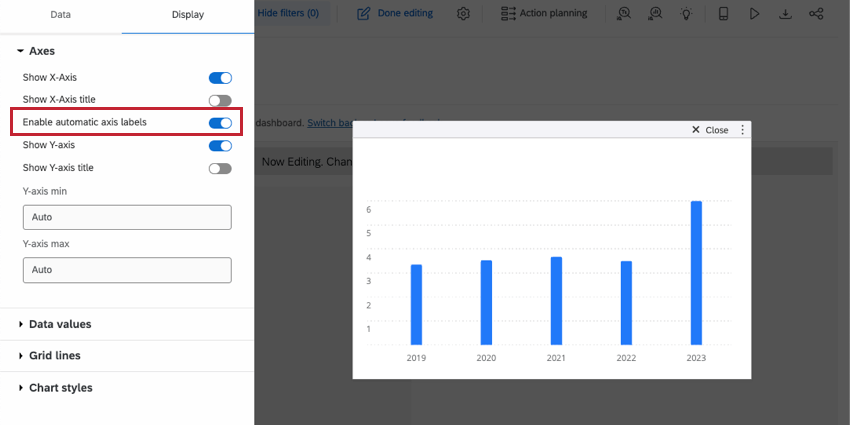
Afficher des tableaux de bord traduits
Les personnes avec lesquelles vous partagez le tableau de bord doivent s’assurer qu’elles définissent leur compte dans la bonne langue avant de pouvoir voir le tableau de bord traduit.
Voici comment définir la langue de votre compte :
- Cliquez sur l’icône de paramètres du compte.
- Cliquez sur Paramètres du compte.
- Ajustez la liste déroulante Modifier la langue.
Qualtrics n’essaiera pas de modifier la langue affichée dans le tableau de bord en fonction de la langue du navigateur de l’utilisateur. Cependant, certains navigateurs peuvent donner la possibilité de traduire ou d’essayer de traduire en fonction de la langue définie dans le navigateur de l’utilisateur.